บ่อยกว่าที่เราทุกคนต้องการให้โปรแกรมหยุดทำงานและหยุดทำงาน Windows จะปรากฏเป็น "ไม่ตอบสนอง" และไม่อนุญาตให้เราทำอะไรกับมัน หากเกิดขึ้นกับคุณบ่อยๆ ก็ไม่ต้องกังวลไป เพราะในบทความนี้ เราจะบอกคุณถึงวิธีการบังคับปิดบัญชีนั้น โปรแกรมที่ไม่ตอบสนอง อย่างง่ายดายและรวดเร็ว
ผู้ใช้พีซีเกือบทั้งหมดรู้ทางลัดซึ่งตามกฎทั่วไปแล้วอนุญาตให้เราปิดโปรแกรมใด ๆ ที่อยู่เบื้องหน้า: ALT + F4 . อย่างไรก็ตาม เมื่อโปรแกรมอยู่ในสถานะ “ไม่ตอบสนอง” หลายครั้งสิ่งนี้ใช้งานไม่ได้ และเราจะต้องมองหาทางเลือกอื่นเพื่อให้พีซี “สนใจเรา” อีกครั้งและอนุญาตให้เราใช้งานต่อไปได้ตามปกติ ดังนั้นเราจึง เพื่อดูว่าเรามีตัวเลือกอะไรบ้าง

ตัวจัดการงานคือพันธมิตรของคุณ
ตัวจัดการงานของ Windows มีมานานหลายปีแล้ว และไม่มีอะไรมากไปกว่าอินเทอร์เฟซแบบภาพที่แสดงให้เราเห็นทุกอย่างที่โหลดอยู่ในหน่วยความจำของพีซีในขณะนั้น ทำให้เราสามารถโต้ตอบกับมันได้ นอกจากนี้ตัวจัดการงานจะแสดงให้เราเห็นในทันทีว่าโปรแกรมใดยังคงอยู่ใน "ไม่ตอบสนอง" และจะช่วยให้เราปิดได้โดยตรงจากที่นั่น ดังนั้นหาก ALT + F4 ไม่ทำงาน นี่ควรเป็นแหล่งข้อมูลแรกของเรา
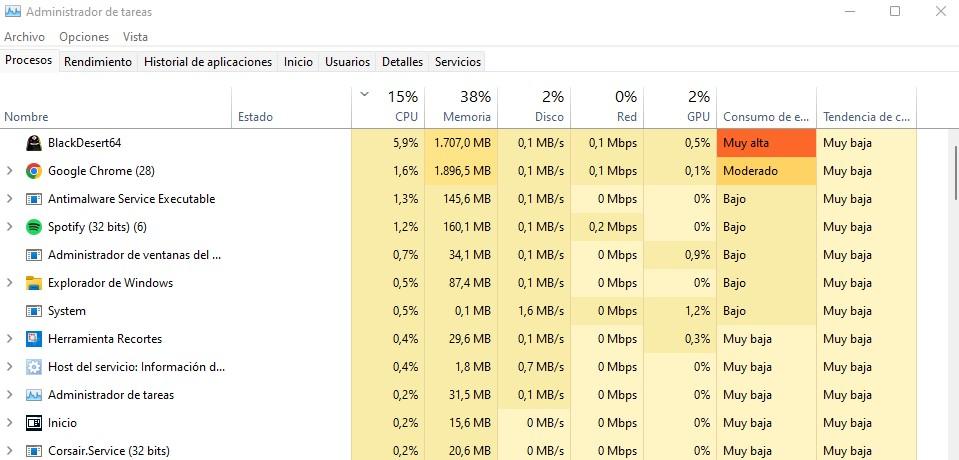
ในการเข้าถึงตัวจัดการงานเรามีหลายตัวเลือก:
- กดคีย์ผสม CTRL + SHIFT + ESC
- คลิกเริ่ม พิมพ์ “ตัวจัดการงาน” และเรียกใช้
- กด CTRL + ALT + DEL แล้วคลิกตัวจัดการงาน
ที่นั่นเราต้องไปที่แท็บ "กระบวนการ" หรือ "รายละเอียด" ค้นหาโปรแกรมที่ไม่ตอบสนองเลือกด้วยการคลิกเมาส์ซ้ายแล้วคลิกที่ปุ่มสิ้นสุดงาน (คุณสามารถคลิกขวาที่โปรแกรมได้เช่นกัน และเลือกสิ้นสุดงานที่นั่น)
วิธีที่ซับซ้อนโดยไม่จำเป็น
วิธีการปิดแอปแบบนี้ไม่ค่อยสมเหตุสมผลนักในทุกวันนี้ (ต้องขอบคุณตัวจัดการงาน) แต่การรู้ว่ามีอยู่จริงก็ไม่เสียหายอะไร ในการเริ่มต้น ให้คลิกขวาที่ Start แล้วคลิก “Windows Terminal (Admin)” หรือ “Command Prompt (Admin)” ขึ้นอยู่กับรุ่นของ Windows ที่คุณติดตั้ง หน้าต่าง MS-DOS ทั่วไปจะเปิดขึ้นซึ่งคุณจะต้องพิมพ์คำสั่ง Tasklist .
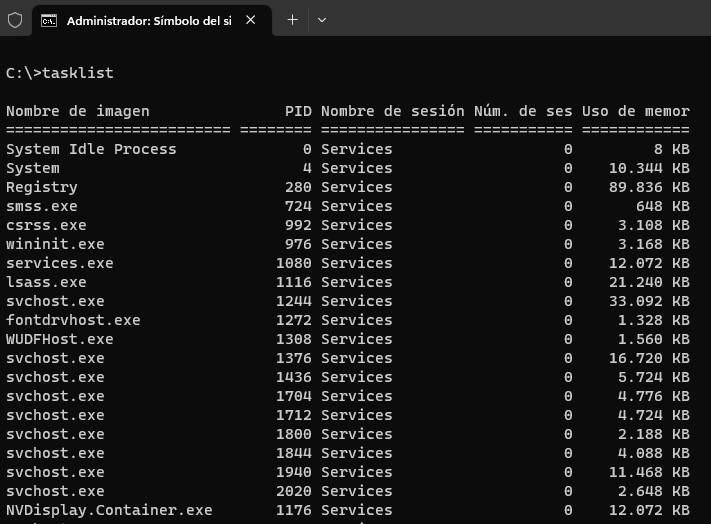
ที่นี่ คุณจะต้องค้นหาโปรแกรมที่คุณต้องการปิดและจำชื่อหรือ PID ของโปรแกรม จากนั้นพิมพ์คำสั่งต่อไปนี้:
ชื่อทาสก์คิล /IM /f
แน่นอน คุณควรแทนที่ “ชื่อ” ด้วยชื่อแอปพลิเคชัน เช่น mspaint.exe อย่างที่คุณเห็น มันเป็นวิธีที่ค่อนข้างซับซ้อนในการ "กำจัด" กระบวนการหยุดทำงาน และมันไม่สมเหตุสมผลเลยที่จะใช้ในทุกวันนี้
วิธีการขั้นสูง (และอัตโนมัติ)
หากความจริงที่ว่าโปรแกรมยังคงถูกบล็อกค่อนข้างบ่อยในพีซีของคุณ เราจะบอกคุณเกี่ยวกับทางเลือกอื่นที่คุณต้องการ เนื่องจากเป็นเรื่องเกี่ยวกับการสร้างทางลัดที่เมื่อดำเนินการแล้วจะดูแลการปิดทั้งหมดโดยอัตโนมัติ โปรแกรมที่ “ไม่ตอบสนอง” โดยที่คุณไม่ต้องเข้าไปที่ตัวจัดการงานด้วยซ้ำ
ในการดำเนินการนี้ ให้เริ่มด้วยการคลิกที่พื้นที่ว่างบนเดสก์ท็อปของคุณ เลือก สร้าง แล้วเลือก ทางลัด
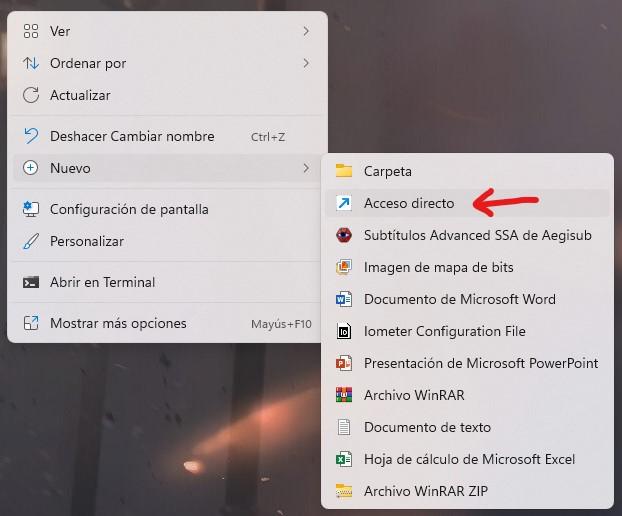
หน้าต่างจะเปิดขึ้นเพื่อขอตำแหน่งของรายการ อย่าซับซ้อน คุณต้องเขียนสิ่งต่อไปนี้:
taskkill /f /fi”สถานะ eq ไม่ตอบสนอง”
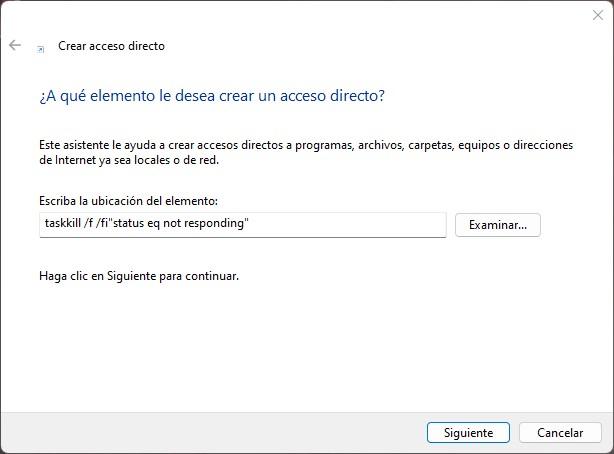
คลิกที่ ถัดไป และคุณจะต้องตั้งชื่อทางลัดนี้ตามที่คุณต้องการ (เช่น คุณสามารถเรียกมันว่า “ปิดโปรแกรมที่ไม่ตอบสนอง” หรือชื่ออื่นที่คล้ายกัน เมื่อดำเนินการเสร็จแล้ว ให้คลิกที่ เสร็จสิ้น และ ครั้งต่อไปที่คุณเรียกใช้ทางลัดนั้นจากเดสก์ท็อปจะปิดโปรแกรมทั้งหมดที่อยู่ในสถานะ "ไม่ตอบสนอง" โดยอัตโนมัติโดยที่คุณไม่ต้องทำอะไรอีก ง่ายใช่ไหม